iPhone 12 Pro - Smartphone is niet Pro genoeg
Net als de vorige generatie iPhones is de Pro-uitvoering de beste smartphone die Apple te bieden heeft. Deze iPhone 12 Pro moet het vooral van zijn camera’s en beeldscherm hebben. Toch komt de iPhone net even wat tekort voor de echte Pro.
De iPhone 12-serie komt in verschillende smaken. Zo is er de reguliere iPhone 12, die ook in een gelijke, doch compactere uitvoering komt: de iPhone 12 Mini. Ook is er de iPhone 12 Pro, die net even een schepje erbij doet met onder andere een beter scherm en cameratechnologie. Deze iPhone 12 Pro komt juist in een nog-iets-grotere uitvoering: de iPhone 12 Pro Max. Helemaal gelijk zijn de Pro en de Pro Max overigens niet. De gebruikte reguliere lens en zoomlens zijn net even anders, wat eigenlijk wel onnodig verwarrend is. Wij hebben de iPhone 12 Pro getest, meer details over de camera’s lees je verderop in deze iPhone review.
De iPhone 12-serie, waaronder deze iPhone 12 Pro beschikken over 5G en de nieuwste chipset die de concurrentie van onder andere Qualcomm, Samsung en MediaTek op het gebied van prestaties nog een stapje verder op achterstand zet. Tevens draaien ze natuurlijk de laatste versie (14.1) van iOS en kun je de nieuwe MagSafe-opladers gebruiken op deze smartphone.
©PXimport
©PXimport
©PXimport
Pro-stempel
De iPad Pro, waarvan de laatste uitvoering eerder dit jaar verscheen, heeft meer in zijn mars dan de reguliere iPad en iPad Air, waarbij Apple hard zijn best doet om de iPad Pro als laptopvervanger aan te prijzen. De Pro-vernieuwingen van deze iPad benadrukken dat (onder meer).
Apple probeert natuurlijk niet de iPhone 12 Pro als laptopvervanger weg te zetten. Een pro-uitvoering van een smartphone is volgens Apple vooral bedoeld voor wie veel bezig met foto- en videografie. Natuurlijk heeft Apple daarom zich zoveel mogelijk uitgesloofd met technieken, sensoren en software om op dat vlak veel te bieden. Het vastgelegde beeldmateriaal moet natuurlijk ook optimaal tot zijn recht komen, dus ook qua scherm mag je op z’n minst veel verwachten.
iPhone 12 of iPhone 12 Pro?
Maar eerst even een stapje terug naar de reguliere niet-Pro-basis. De iPhone 12 scoorde hoog in onze review. In tegenstelling tot zijn voorganger, de iPhone 11, springt vooral het verbeterde scherm er uit. Maar ook de dubbele camera legt zeer goede foto’s en video’s vast. Juist de terreinen van de iPhone 12 Pro.
Je merkt verschil als je beide smartphones naast elkaar legt. Het oledscherm van de iPhone 12 Pro is helderder en gedetailleerder. De iPhone 12 Pro heeft werkelijk een prachtig beeldscherm, dat 6,1 inch in diameter is en een resolutie van 2532 bij 1170 telt. Maar eerlijk, de verschillen zijn niet enorm. Het is geen reden zijn om de meerprijs van de Pro-uitvoering te rechtvaardigen, dat is zonde. Want Apple had niet ver hoeven kijken om het scherm van de iPhone Pro er uit te laten springen, Zo beschikt de iPad Pro bijvoorbeeld een scherm met een hogere verversingssnelheid (120 hertz, in plaats van het gebruikelijke 60 hertz), wat vloeiender lopend beeld oplevert.
Met eigenschappen van de iPad Pro had Apple de iPhone 12 Pro op kunnen laten vallen.
-
Tegenvallende accucapaciteit
Natuurlijk weegt een scherm met hogere verversingsnelheid zwaarder op de accu, waarmee een ander punt blootgelegd wordt waar de iPhone 12 Pro beter in had gemoeten. De accucapaciteit van 2.815 mAh is te laag. Zelfs voor dit reguliere scherm. Bij intensief gebruik (vooral op 5G) ga je te snel door je accu heen, en juist die Pro-doelgroep zou meer met zwaardere processen aan de slag moeten, zoals video- en fotobewerking. Bij normaal gebruik houdt de accu het wel een dag uit, maar bij intensief gebruik niet en zou je eigenlijk tijdens het werken aan de kabel moeten. Pro-onwaardig. Bovendien, een kleine accu slijt ook sneller, wat ook niet gunstig is voor de levensduur van je smartphone.
Dat opladen kan draadloos of via de nieuwe MagSafe-oplader. Deze oplader klikt magnetisch vast aan de achterzijde van de iPhone om hem vervolgens via de draadloze techniek op te laden. Met een speciaal MagSafe-hoesje kun je zelfs de oplader magnetisch aan het hoesje klikken om de smartphone op te laden. De MagSafe-oplader heeft een usb-c-aansluiting, waardoor je hem in een stekkerblokje met een usb-c-poort moet plaatsen. Een stekkerblok vind je niet in het doosje van de iPhone 12 Pro. Hoewel dat geen groot gemis is, zul waarschijnlijk wel een nieuw stekkerblok moeten aanschaffen om MagSafe te gebruiken, waarna je bestaande stekkerblok opeens gedegradeerd is tot e-waste.
©CIDimport
Wat wel een groot gemis is, is een moderne aansluiting op de iPhone 12 Pro. Apple houdt nog altijd vast aan de zwaar verouderde Lightning-aansluiting. Dit is een gemis op de reguliere iPhone 12, maar al helemaal op de Pro-uitvoering. Als je meer uit je smartphone wilt halen, zoals snelle data-overdracht (bijvoorbeeld om je grote 4K-videomateriaal over te zetten), snelladen of het aansluiten van apparatuur, dan is usb-c onmisbaar en je smartphone klaar voor de toekomst. Wat de keuze van Apple onverklaarbaarder maakt is dat de iPad Pro wél over een moderne usb-c-aansluiting beschikt.
Camera
Het camerasysteem aan de achterzijde van de smartphone is veelzijdiger dan die van de iPhone 11 Pro en de dualcam van de iPhone 12. De drie lenzen aan de achterzijde bieden de mogelijkheid om naast gewone foto’s ook ingezoomde- en groothoekfoto’s te maken. Tevens is er een dieptesensor geplaatst; een zogenaamde Lidar-sensor. Dankzij deze sensor zou de iPhone sneller in staat moeten zijn de omgeving in te schatten en daar de optimale instellingen voor toe te passen bij fotografie. In praktijk merkte ik echter op dat gebied geen verschil op met fotografie. Juist voor AR (augmented reality) is deze sensor echter geschikt.
©PXimport
Qua lensspecificaties springt in het oog dat de lenzen een lager diafragma en hogere pixelgrootte hebben, wat in praktijk inhoudt dat de lenzen in staat zijn meer licht op te vangen en ondanks moeilijke lichtomstandigheden minder ruis tonen. Dat gecombineerd met de rekenkracht van de smartphone zelf, houdt in dat je met de iPhone 12 Pro één van de beste veelzijdigste camera’s in handen hebt. Qua functies, maar ook onder alle omstandigheden.
De automatische nachtmodus is zeer indrukwekkend, ongeacht de lens die je gebruikt. Gebruik hierbij voor het mooiste resultaat bij voorkeur de reguliere lens, in plaats van de groothoek- of telelens. Hoewel de verschillen niet groot zijn, maakt deze wel zichtbaar de mooiste foto’s bij weinig licht. Overigens loopt Apple qua nachtfotografie nog altijd ver achter op Huawei, dat met zijn techniek niet alleen meer zichtbaar maakt bij nachtfotografie, maar dat ook sneller doet, zodat bewegingsonscherpte minimaal blijft. Want bewegingsonscherpte bij de nachtmodus, ook op de iPhone 12 Pro, daar ontkom je niet aan. Ook is er een nachtmodus voor de frontcamera ontwikkeld, een leuk extraatje. Maar in praktijk valt het wat tegen. Je moet het toestel erg dichtbij houden, om zo de schermverlichting te gebruiken voor je selfie, waardoor je lastig een selfie maakt met anderen of een mooie achtergrond op je selfie krijgt.
In alle andere lichtomstandigheden weet Apple de concurrentie wel achter zich te laten met de camera van de iPhone 12 Pro. Het dynamisch bereik, de details en realistische kleuren zien er allemaal picobello uit. Ook hier zijn de verschillen tussen de drie lenzen klein, maar wel zichtbaar. Dit blijft toch iets waar andere smartphone-fabrikanten die de achterzijde van de smartphone volbehangen met lenzen wat van kunnen leren. Maar ook zijn de verschillen klein met de iPhone 12, je moet met je neus tegen het scherm aan duwen om het verschil te zien. Het is de toevoeging van de telelens die écht het verschil maakt.
©CIDimport
©CIDimport
©CIDimport
©PXimport
©PXimport
©PXimport
De drie camera's van de iPhone 12 Pro overdag en in de nachtmodus.
©PXimport
©CIDimport
©PXimport
©CIDimport
Verschillende camera’s iPhone 12 Pro en iPhone 12 Pro Max
Vreemd genoeg verschillen de camera’s tussen de iPhone 12 Pro en grotere iPhone 12 Pro Max. De groothoeklens is hetzelfde gebleven. De reguliere lens van de Pro Max heeft een hogere pixelgrootte (1,7 µm, in plaats van 1,4 µm) en optische beeldstabilisatie. Ook de zoomlens is anders, waarbij de brandpuntafstand bij de Pro Max iets verder ligt (65mm, bij de Pro is dit 52 mm). Ook het diafragma is hoger bij de iPhone 12 Pro Max. In onze test zijn foto’s gemaakt met de iPhone 12 Pro.
iOS 14 en 5G: klaar voor de toekomst?
Wat Android-concurrenten maar niet opgelost krijgen, is update-ondersteuning die in de buurt komt als die van de iPhone. Daarom weet je dat je met de iPhone 12 Pro een toestel hebt waarmee je lang vooruit kunt, mits je bij gebruik een beetje rekening houdt met de batterij levensduur en een hoesje om de smartphone doet. Want ondanks dat de bouwkwaliteit hoogwaardig is, zijn de voor- en achterkant van glas. En hoe erg je ook opschept over de duurzaamheid van dat glas, eigenschap is dat het gevoelig is en blijft voor krassen en barsten. Desondanks, je weet dat je jarenlang op update-ondersteuning kan rekenen bij de iPhone 12 Pro.
De iOS-versie waar de iPhone 12 Pro mee verschijnt (zoals genoemd, iOS 14.1) brengt veel vernieuwing met zich mee. Zo heb je als gebruiker meer privacy-mogelijkheden om volggedrag van apps- en sites te beteugelen en zal zelfs de Android-gebruiker zich meer thuis voelen door de mogelijkheid widgets op het startscherm toe te voegen. De vrijheid van Android, die biedt iOS echter niet, maar misschien is daar nog niet het laatste woord over gesproken, omdat Apple’s App Store-beleid inmiddels onderzocht wordt vanwege mogelijke monopolistische praktijken.
Dat de iPhone 12 Pro 5G ondersteunt is ook vooral voor de toekomst mooi meegenomen. Natuurlijk kun je nu al met je iPhone 12 Pro verbinding maken met 5G-netwerken, maar de uitrol van 5G is net begonnen. Hierdoor zal je nu al een snelheidsverschil merken, maar revolutionair is het nog niet. Het echte verschil gaat pas gemaakt worden wanneer de 3,5 GHz frequentieband ingezet kan worden voor 5G. Dit kan echter nog jaren duren, omdat die band momenteel wordt gebruikt voor andere doeleinden. 5G anno 2020 is daardoor een leuk extraatje, maar geen reden om nieuwe smartphone te kopen.
©CIDimport
©CIDimport
De verschillen tussen de iPhone 12 en iPhone 12 Pro zijn klein.
Alternatieven voor de iPhone 12 Pro
Het bestaansrecht van de iPhone 12 Pro is een beetje wankel. De oorzaak ligt gek genoeg niet bij de concurrentie, maar bij Apple zelf. De iPhone 12 doet nauwelijks onder voor de Pro-variant. Sterker nog. De iPhone 12 slaat het bestaansrecht onder de iPhone 12 Pro vandaan. Het scherm van de Pro-variant is iets beter, de camera wat veelzijdiger en ietsje beter… Maar daarna houdt het eigenlijk wel op, terwijl de prijs van de Pro wel behoorlijk hoger ligt. Apple had niet ver hoeven kijken om het dunne bestaansrecht te voorkomen: een scherm met hoge verversingssnelheid, een moderne aansluiting, een flinke accu en bij voorkeur gewoon alle drie de opties.
Android-alternatieven liggen voor de hand, en kun je vooral bij Samsung vinden met de Note- en Galaxy S-series. Op cameragebied lever je niet veel in. De schermen zijn beter. Maar Android met Samsung’s schil, bloatware en update-ondersteuning zijn goede redenen om naar Apple uit te wijken.
Conclusie
De conclusie laat zich al raden uit de vorige alinea en de kop boven dit artikel. Ondanks dat de iPhone 12 Pro een fantastische smartphone is, waarmee je zeker een veilige keus maakt. Heeft de smartphone te weinig in zijn mars om zijn hogere prijs dan de iPhone 12 te rechtvaardigen. Vooral de verouderde Lightning-aansluiting en te kleine accucapaciteit zijn ronduit zonde.
**Prijs** vanaf € 1159,- **Kleuren** Zwart, wit, goud, blauw **OS** iOS 14.1 **Scherm** 6,1 inch amoled (2532x1170) **Processor** hexacore (Apple A14 Bionic) **RAM** 6 GB **Opslag** 128, 256 of 512 GB **Batterij** 2.815 mAh **Camera** 12 megapixel triple cam (achter), 12 megapixel (voor) **Connectiviteit** 5G, Bluetooth 5.1, wifi, gps, nfc **Formaat** 14,7 x 7,2 x 0,7 cm **Gewicht** 189 gram **Overig** Lightning, esim **Website** [www.apple.com/nl](https://www.apple.com/nl/shop/buy-iphone/iphone-12-pro)
- Scherm
- Camera's
- Prestaties
- Gebruiksvriendelijk
- Toekomstbestendig
- Geen usb-c
- 60hz scherm
- Geen audiopoort
- Minimale verschillen met iPhone 12
- Accucapaciteit
- Prijs
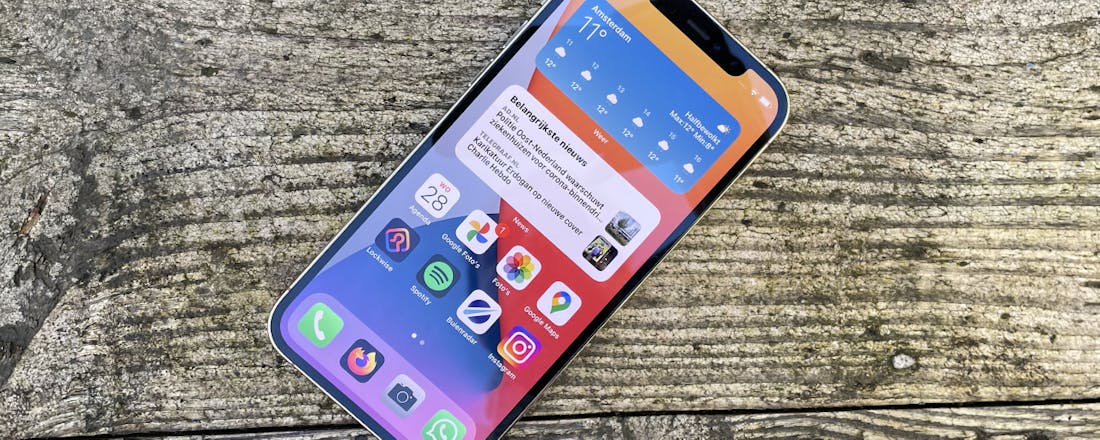

 Maak de albumhoesjes desgewenst tweemaal zo groot.
Maak de albumhoesjes desgewenst tweemaal zo groot. Als je MediaMonkey toegang tot jouw Google Drive-omgeving geeft, voeg je audiobestanden vanuit de cloud toe.
Als je MediaMonkey toegang tot jouw Google Drive-omgeving geeft, voeg je audiobestanden vanuit de cloud toe. Voor het gebruik van MediaMonkey Gold dien je een gebruikersnaam en licentiesleutel in te voeren.
Voor het gebruik van MediaMonkey Gold dien je een gebruikersnaam en licentiesleutel in te voeren.